یکی از بدترین اتفاقاتی که هنگام کار با فلش مموری ها می تواند رخ دهد ، مواجه شدن با خطای write protection است. این خطا به این معناست که نمیتوانید اطلاعات درون فلش را بخوانید یا اطلاعات جدیدی به آن اضافه کنید. در واقع این اتفاق زمانی می افتد که فلش شما قفل شود و از اطلاعات محافظت کند. برای رفع خطای write protection فلش مموری می توانید از روش های زیر استفاده کنید.
روش های رفع خطای write protection فلش مموری
اسکن فلش درایو جهت ویروس یابی
هر زمانی که یک فلش را به کامپیوتر خود متصل میکنید حتماً باید توسط آنتیویروس اسکن شود خصوصاً اگر قبلاً آن فلش را بر روی دستگاههای دیگر و کامپیوترهای عمومی استفاده کرده باشید. در بعضی آنتی ویروسها امکان اسکن خودکار حافظه جانبی متصل شده به کامپیوتر وجود دارد، در غیر این صورت میبایست به شکل دستی این کار را انجام دهید. به این دلیل که در بسیاری از مواقع ویروسها حافظه فلش را پر از فایلهای بیهوده میکنند که میتواند منجر به بروز ارور Write Protected گردد و انجام عملیات پاکسازی راه حل این مشکل است.
بررسی فیزیکی فلش
بر روی بعضی از فلش مموریها یک سوئیچ برای فعال کردن حالت Write Protect وجود دارد که ممکن است بهطور سهوی خود شما آن را دستکاری کرده باشید. بنابراین به راحتی و با برگرداندن آن به حالت اولیه میتوانید از شر این مشکل خلاص گردید. البته امروزه کمتر فلشی یافت میشود که دارای دکمه فیزیکی برای قفل کردن باشد.
اطمینان حاصل کردن از پر نبودن فلش درایو
یکی دیگر از دلایلی که موجب نمایش پیغام write protected می شود ، تکملی بودن ظرفیت حافظه است. برای بررسی وضعیت حافظه فلش خود میتوانید با باز نمودن Windows Explorer و جستجو در قسمت My PC لیستی از تمامی درایوهای متصل به سیستم را مشاهده نمایید و با راست کلیک و انتخاب گزینه Properties از حجم خالی آن باخبر شوید.
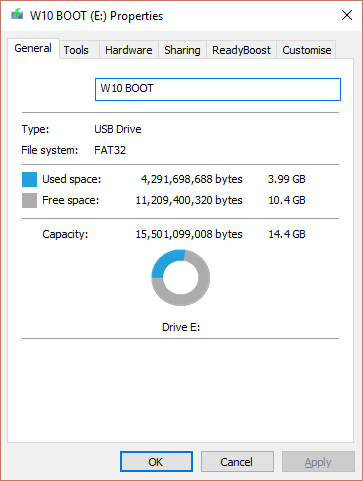
استفاده از محیط Command Prompt
وارد این محیط شوید و عبارت diskpart را تایپ کرده و Enter را فشار دهید. متعاقباً همین کار را با تایپ عبارت list disk انجام دهید. در این مرحله لیستی از دیسکهای موجود بر روی کامپیوتر قابل مشاهده خواهد بود. اگر در لیست به نمایش در آمده بهعنوان مثال شماره دیسک فلش شما 4 بود ابتدا این فرمان: select disk 4 و سپس این فرمان را اجرا نمایید: attributes disk clear readonly . به این ترتیب کلیه فایل های read-only موجود در فلش شما پاک خواهند شد.
فرمت کردن فلش مموری
فرمت کردن آخرین تیر چله کمان شما برای بازگرداندن قابلیت خواندن و نوشتن اطلاعات به فلش است. برای این کار میتوانید با راست کلیک بر روی درایو فلش خود دستور فرمت را اجرا نمایید. بهتر است تیک گزینه Quick Format را بردارید تا این عمل با عمق بیشتری انجام شود.










